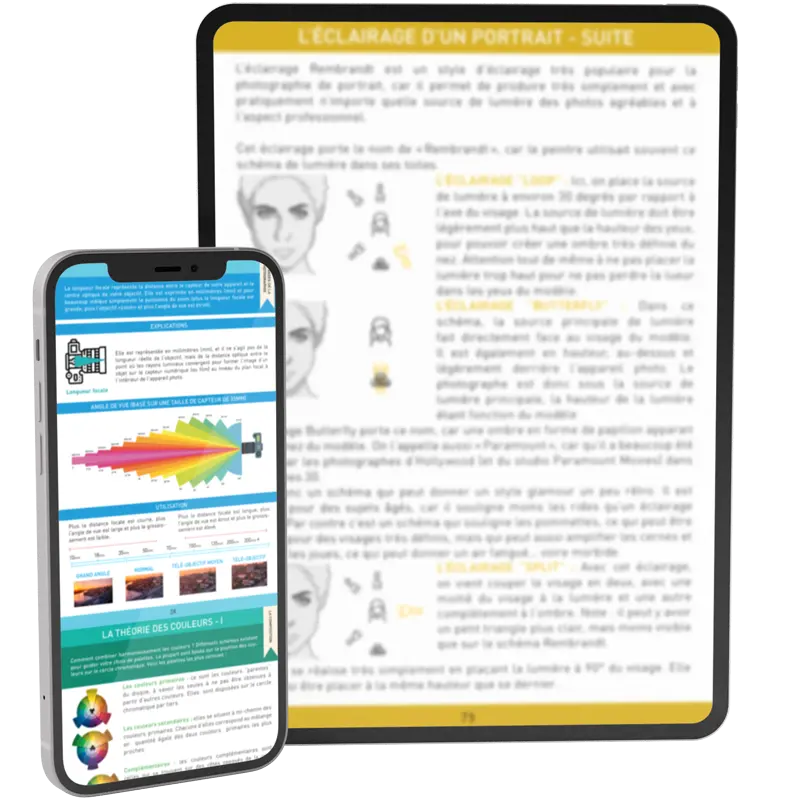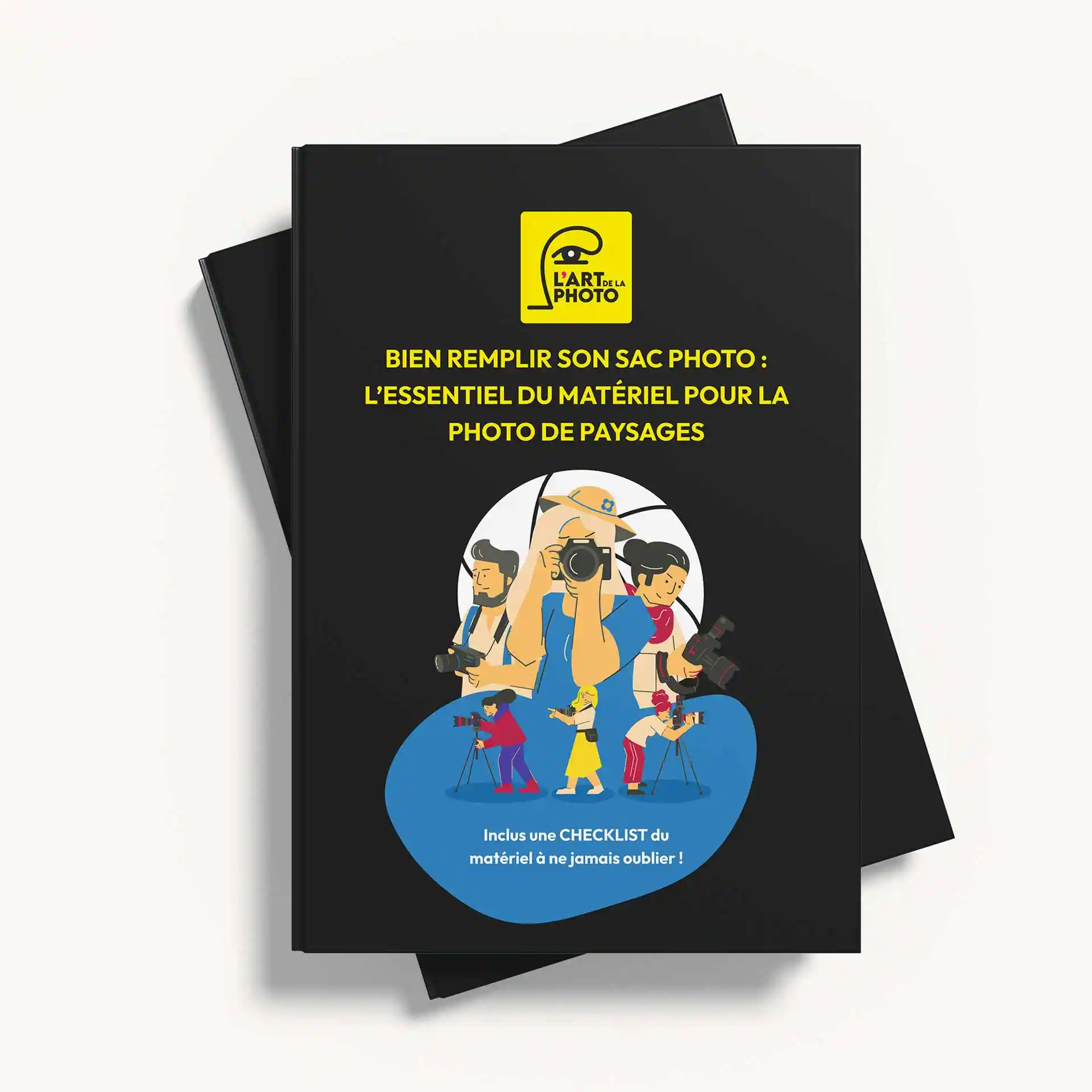Capture One 22 est un programme tout-en-un de capture, d’organisation et d’édition d’images destiné principalement aux photographes professionnels. Il était auparavant détenu et publié par la société danoise Phase One, qui fabrique également des appareils photo de studio et de terrain moyen format haut de gamme, mais il a depuis été scindé et est désormais publié et vendu séparément. Le plus proche rival de Capture One est Adobe Lightroom Classic CC, et ces programmes ont beaucoup en commun dans ce qu’ils font, mais abordent les choses très différemment.
Considéré comme l’un des meilleurs logiciels de retouche d’images sur le marché, Capture One est utilisé par de nombreux photographes. Découvrez plus de 200 « Astuces cachées de Capture One » pour perfectionner votre flux de travail et tirer le meilleur parti de votre logiciel de postproduction.
Utilisez le code « LARTDELAPHOTO » et profitez d’une réduction de 10% sur l’ebook
DEVENEZ UN EXPERT CAPTURE ONE
Voir les offres

Capture One 22 est la dernière version, qui ajoute des outils de fusion HDR, l’assemblage de panoramas et un nouveau service optionnel Capture One Live permettant la collaboration en ligne à distance avec des clients et des collègues. Ce service coûte 9,99 $/mois, ce qui paraîtra beaucoup aux amateurs et aux passionnés, mais pourrait être rapidement rentabilisé pour les professionnels qui courtisent de gros clients.
Depuis la mise à jour de Capture One 15.2.0, les éditions de marque Nikon, Sony et Fujifilm ont été officiellement abandonnées. Si vous utilisez l’une de ces éditions dans le cadre d’un abonnement, Capture One vous fera automatiquement passer à l’abonnement Pro complet, sans frais supplémentaires.
Comme Lightroom, Capture One peut organiser vos images dans des bases de données flexibles et consultables, ou « catalogues », et tous deux peuvent appliquer des ajustements non destructifs à vos images, en travaillant de manière transparente sur les fichiers RAW, JPEG, TIFF et même les fichiers Photoshop PSD.
Capture One n’offre pas d’équivalent à l’écosphère Creative Cloud d’Adobe — vous ne pouvez pas partager des images dans le nuage avec une version mobile ou web. Capture One est conçu pour un flux de travail professionnel basé sur un ordinateur de bureau/portable, alors que Lightroom a une base beaucoup plus large parmi les photographes professionnels et amateurs et les utilisateurs de médias sociaux/de photographie mobile. Capture One a cependant lancé un service payant Capture One Live pour la collaboration à distance et annonce qu’une édition iPad est en préparation, ce qui laisse entrevoir une configuration de type Creative Cloud.
Sessions et catalogues
Capture One peut fonctionner soit en mode Session, soit en mode Catalogue. Le mode Session est destiné aux photographes dont le flux de travail linéaire capture-sélection-montage-traitement est idéal pour les commandes commerciales/professionnelles — vous prenez vos images, choisissez les meilleures, les partagez avec le client, puis archivez le travail avant de passer au suivant. C’est là que la nouvelle fonction Capture One Live devrait s’avérer particulièrement précieuse.
Vous pouvez créer des sessions avec des images capturées sur des cartes mémoire de la manière habituelle et copiées sur un ordinateur, ou via une capture connectée, où l’appareil photo est contrôlé depuis un ordinateur et les images sont capturées « en direct », avec des ajustements instantanés si nécessaire.
Les Sessions de Capture One ont une autre utilité, moins évidente. Vous pouvez utiliser une session comme un simple outil de navigation d’images pour l’ensemble de votre bibliothèque. Vous ne disposez pas des outils de recherche plus avancés d’un catalogue Capture One, mais vous pouvez toujours trier, modifier et filtrer les images, créer des copies virtuelles, etc. Pour ceux qui n’aiment pas avoir à importer des images dans des catalogues, c’est la solution parfaite et une fonctionnalité énorme que Phase One ne pousse peut-être pas autant qu’elle le pourrait.
L’une des plaintes concernant les applications de base de données comme Lightroom est la nécessité d’importer d’abord les images, puis de maintenir le catalogue synchronisé avec vos dossiers d’images. Les sessions Capture One n’ont pas besoin de tout cela — elles peuvent parcourir les dossiers en direct, stocker les ajustements dans un dossier de réglage à côté des images, et les sessions offrent même quelques outils d’album, de filtrage et de recherche basiques, mais utiles.
En mode catalogue, vous importez vos images dans un catalogue de la même manière que dans Lightroom. Vous pouvez ensuite évaluer vos images, appliquer des étiquettes de couleur, ajouter des mots-clés et travailler avec d’autres métadonnées. Vous pouvez trier et filtrer les images et créer des albums ou des albums intelligents en fonction de critères de recherche.
C’est exactement ce que vous pouvez faire dans Lightroom, mais Capture One offre une différence très intéressante : en plus de travailler avec des images dans leurs emplacements existants en dehors du catalogue (images « référencées »), il peut également les importer dans le catalogue afin qu’il devienne une archive unique et autonome qui peut être déplacée comme un seul fichier et sans risque de briser accidentellement les liens entre les références aux images et les fichiers d’image eux-mêmes.
Cette option existait déjà dans Aperture d’Apple et, bien qu’elle semble inefficace à première vue, elle permet de sécuriser l’intégrité de votre catalogue et signifie que vous travaillez sur des duplicatas importés de vos images et non sur les originaux.
Outils d’édition de Capture One

Capture One ne prend pas en charge autant de formats RAW d’appareils photo et de profils d’objectifs que Lightroom, mais la différence se situe principalement au niveau du bas de gamme du marché. Si vous utilisez presque n’importe quel appareil photo professionnel et un objectif grand public, vous constaterez probablement que Capture One peut ouvrir les fichiers RAW et appliquer automatiquement les corrections de l’objectif. Il ne traitera pas les fichiers RAW d’Hasselblad, sans doute parce que la société mère précédente, Phase One, est un concurrent direct d’Hasselblad.
Vous pouvez également appliquer des corrections de perspective pour les effets de trapèze horizontal et vertical. Il s’agit du plus grand changement apporté par la mise à jour gratuite Capture One 22 15.2.0. Capture One offre désormais une correction automatique du trapèze vertical, horizontal et combiné, tout comme Lightroom, ainsi qu’un nouveau curseur Skew pour corriger les effets d’obliquité que les corrections de trapèze ordinaires laissent parfois derrière elles.
Capture One dispose d’un formidable éventail de réglages. Il propose des réglages de niveaux et de courbes, et l’outil Courbes offre des courbes RVB et Luma. Il existe également une option permettant de choisir différentes courbes de film pour un mappage de base des tons avant tout autre ajustement, et c’est là que vous trouverez les modes de simulation de film Fujifilm de Capture One. Lightroom est plus performant qu’auparavant dans la gestion des fichiers X-Trans de Fujifilm, mais Capture One fait cavalier seul.
Capture One dispose d’un panneau High Dynamic Range d’une simplicité déconcertante, qui permet une récupération très efficace des ombres et des hautes lumières. Cela a toujours très bien fonctionné, et les curseurs supplémentaires Blanc et Noir permettent de restaurer une gamme complète de tons et un contraste riche après la récupération des ombres et des hautes lumières.
L’éditeur de couleurs est particulièrement efficace. Vous pouvez cliquer et faire glisser n’importe quelle couleur de l’image « en direct » pour en modifier la teinte, la saturation, ou la luminance. Il existe également de puissants outils de balance des couleurs et d’édition des couleurs permettant d’appliquer des changements de couleur complexes. Ces outils sont largement utilisés dans les Styles et les Presets intégrés au programme et disponibles séparément sur le site Web de Phase One.
Les styles sont des combinaisons d’ajustements d’image qui peuvent être appliqués d’un seul clic, tandis que les préréglages sont des ajustements effectués avec un seul outil. Vous pouvez créer, enregistrer et réutiliser vous-même les deux types.
Presque tous ces ajustements sont disponibles dans les calques de réglage de Capture One (section suivante), alors que Lightroom ne propose qu’un sous-ensemble d’outils de réglage locaux.
Capture One ne prend pas en charge les plug-ins en tant que tels, mais il peut transmettre des images à des éditeurs externes, ce qui revient au même. Photoshop est pris en charge, mais aussi tout programme pouvant fonctionner comme une application autonome, comme Exposure X7, les plug-ins DxO Nik Collection (qui fonctionnent comme des applications autonomes), Affinity Photo et bien d’autres.
Ajustements locaux
Vous n’aurez peut-être pas besoin d’outils d’édition externes très souvent, car Capture One possède les siens, notamment de puissants outils d’ajustement local basés sur des calques.
Phase One est particulièrement fier de la finesse d’édition de Capture One, et celle-ci a été considérablement améliorée dans Capture One 21, la version précédente. Il existe deux nouveaux outils de réglage local essentiels : le pinceau magique et le pinceau de style.
L’outil Pinceau magique est très simple à utiliser : il suffit de le faire glisser sur une gamme de tons que vous souhaitez sélectionner et Capture One étend et masque automatiquement la sélection aux tons similaires. Vous pouvez contrôler la tolérance de masquage, l’affinement des bords et bien d’autres choses encore, et le pinceau est additif, de sorte que si vous manquez une partie, il vous suffit de passer le pinceau dessus pour l’ajouter. Le pinceau magique crée un nouveau calque de réglage masqué, sur lequel vous pouvez effectuer tous les ajustements que vous souhaitez.
Le nouveau pinceau de style ne permet pas, comme vous pourriez l’imaginer, de peindre les ajustements de Styles Capture One sur des zones de l’image. Il s’agit plutôt d’un outil de « dodge and burn » offrant une gamme beaucoup plus étendue d’améliorations de l’image. Vous choisissez une amélioration, puis vous peignez sur les zones que vous souhaitez améliorer. Là encore, vous disposez d’un large éventail de commandes de pinceau, et vous obtenez un calque de réglage masqué auquel vous pouvez revenir à tout moment pour le réajuster.
Les couches de réglage sont le secret de la puissance de Capture One. Alors que Lightroom propose des options de dégradé, de masque radial ou de pinceau de réglage affichées sous forme de masques et d’« épingles » sur vos images, chacune offrant des ajustements relativement limités, Capture One permet jusqu’à 16 couches de réglage clairement séparées, chacune disposant de son propre masque de couche et chacune prenant en charge tous les outils de réglage utilisés individuellement ou en combinaison (à l’exception de certaines options de profilage de bas niveau).
Vous pouvez créer des masques à gradient linéaire ou radial ou utiliser un outil de brosse à main levée avec ou sans fonction de masque automatique. Une fois le masque créé, vous pouvez utiliser la commande Feather Mask pour adoucir les bords ou la commande Refine Edge pour nettoyer les contours. Vous pouvez également passer à l’affichage du masque à l’échelle de gris pour vérifier si vos masques comportent des trous ou des bords désordonnés.
Les calques de réglage ne sont pas les seuls disponibles ; vous pouvez également créer des calques de cicatrisation et de clonage pour la retouche d’images. Avec les calques de cicatrisation, vous pouvez déplacer la « source » de cicatrisation vers une zone appropriée de l’image et Capture One fera correspondre les tons et les couleurs pour une réparation transparente.
Comme si tout cela ne suffisait pas, vous pouvez également ajouter des notes manuscrites et des dessins à vos images, que ce soit pour vous rappeler à vous-même ou pour donner des instructions à un retoucheur — ces notes peuvent être exportées sous forme de calque distinct dans un fichier PSD de Photoshop.
Capture One 22 HDR et fusion de panoramas
La nouvelle fonction HDR ressemble beaucoup à son équivalent dans Lightroom. Elle n’est pas conçue pour produire des effets HDR spectaculaires comme ceux d’Aurora HDR, par exemple, mais pour fusionner une série de fichiers RAW bracketés (pas de JPEG) en une seule image HDR. Il est tout aussi efficace que l’outil de Lightroom et, comme ce dernier, il crée un fichier DNG entièrement modifiable avec toute la puissance de traitement d’un fichier brut ordinaire, mais avec une plage dynamique étendue.
Tout aussi intéressant, le nouvel outil de panorama, qui ne se contente pas d’assembler des panoramas horizontaux ordinaires, mais réalise des assemblages à rangées multiples dans toutes les directions. Il fonctionne bien sans aucune intervention de l’utilisateur, bien qu’en fonction de vos objectifs et de leurs limites, vous devrez peut-être d’abord effectuer une correction de base de la distorsion et du vignettage.
Capture One 22 offre diverses autres améliorations, notamment une option de rotation automatique pilotée par l’intelligence artificielle (le premier outil d’intelligence artificielle de Capture One !) et une connexion sans fil pour les appareils Canon. Capture One indique également que les performances du catalogue ont été améliorées pour les utilisateurs de Windows.
Capture One 22 : Concurrence et prix
À l’exception peut-être de DxO PhotoLab ou PureRAW, Capture One possède (à mon avis) la meilleure qualité de traitement RAW du marché. Son rendu des détails fins et son contrôle du bruit sont plusieurs fois supérieurs à ceux d’Adobe, et si Capture One ne peut pas égaler l’extraordinaire qualité d’image à haute résolution du traitement DeepPRIME de DxO, il prend en charge les fichiers X-Trans de Fujifilm — ceci dit, PhotoLab 5 prend enfin en charge les fichiers RAW X-Trans dans une phase bêta/développement.
Outre cette qualité de traitement RAW, Capture One dispose également d’un ensemble d’outils d’édition extrêmement puissants pour les ajustements globaux et locaux, et les ajustements locaux sont gérés par un système de calques très efficace et facile à appréhender. Capture One ressemble en fait plus à Photoshop qu’à Lightroom !
Le pinceau magique et le pinceau de style étendent encore ses capacités d’édition, à tel point que vous n’aurez peut-être pas souvent besoin d’autres outils d’édition, et les nouvelles options de fusion HDR et d’assemblage de panoramas comblent l’une des rares lacunes de Capture One.
Lorsque vous combinez tout cela, vous obtenez un outil d’édition d’une grande puissance qui est également capable d’atteindre les plus hauts niveaux de qualité d’image. Ajoutez à cela les packs Style de Capture One, chers, mais excellents, et vous obtenez un logiciel qui n’est certes pas donné, mais qui est extrêmement bon.
Capture One est disponible à la fois pour une somme unique et sur abonnement. Sachez toutefois que le prix d’achat de Capture One est 2 à 3 fois plus élevé que celui de Lightroom Classic, et que l’abonnement mensuel pour Capture One est plus de deux fois supérieur à celui du programme Adobe Photography Plan — et vous ne bénéficiez pas de tous les extras fournis par Adobe, notamment Photoshop.
Si vous êtes abonné, vous recevrez automatiquement et gratuitement la mise à jour de Capture One 22. Si vous possédez une licence perpétuelle pour Capture One 21 ou une version antérieure, vous devrez payer la mise à jour, et vous devrez décider si vous pensez que cela en vaut la peine. Pour les professionnels, il s’agit d’une dépense relativement modeste pour rester à jour avec un outil professionnel essentiel ; pour les amateurs, c’est un peu différent — vous pouvez toujours sauter une version avant la mise à niveau, à moins que vous n’ayez besoin d’une nouvelle prise en charge de l’appareil photo.

Gardez à l’esprit que Capture One publie des mises à jour mineures pour chaque version majeure, de sorte que la dernière mise à jour 15.2.0 ajoute des contrôles de perspective améliorés et plus encore…
Pour qui est fait Capture One 22 ?
Capture One plaira certainement aux professionnels, mais probablement aussi aux amateurs avancés et aux passionnés. Au premier abord, il semble assez technique et complexe, mais sa présentation par défaut est facilement modifiable et personnalisable pour s’adapter aux outils et processus que vous utilisez le plus souvent et, contrairement à Lightroom Classic, il n’est pas organisé en « modules » — tout se passe dans une seule fenêtre.
Les outils d’édition sont à la fois puissants et extrêmement efficaces, notamment l’approche des ajustements locaux basée sur les calques et les masques. Les styles et les préréglages intégrés offrent une gamme variée d’effets, et d’autres sont disponibles si vous recherchez l’inspiration de professionnels en matière de style — bien que, comme Capture One lui-même, les packs de style de Capture One aient un prix élevé.
Les outils de retouche d’images et les flux de travail sont très personnels, et il s’agit donc d’une opinion très personnelle, mais je trouve que je peux obtenir le « look » que je veux beaucoup plus rapidement avec Capture One qu’avec d’autres éditeurs de photos, et je suis plus satisfait du résultat. Même si je peux toujours être amené à utiliser Photoshop, je l’utilise beaucoup moins !
Pour beaucoup, la qualité du traitement des RAW sera le facteur clé, et celle de Capture One est tout à fait superbe. Il trouve un excellent équilibre entre le contrôle du bruit et le rendu des détails, et vous pouvez travailler longtemps avec les outils de réduction du bruit et d’accentuation de la netteté de Lightroom sans pour autant vous approcher de ce que Capture One peut réaliser dès le départ.
Capture One obtient d’excellents résultats avec toutes les marques d’appareils photo, mais il est particulièrement pertinent pour les photographes RAW de Fujifilm. Il évite l’effet « ver » du capteur X-Trans dans les détails fins que l’on obtient parfois avec le processus de conversion RAW d’Adobe et les nouvelles courbes de simulation de film sont excellentes.
Capture One 22 n’est pas le plus abordable des logiciels de traitement, mais il est excellent pour la prise de vue avec connexion, il offre des flux de travail basés sur des sessions et des catalogues, et ses outils d’édition et ses résultats sont superbes. Il existe de nombreux éditeurs d’images « économiques » sur le marché, et si le coût est un facteur clé, Capture One n’est pas vraiment dans la course. Au contraire, il est conçu pour être efficace, performant et capable de produire une qualité professionnelle optimale, et il réussit ces trois objectifs. Pour les photographes RAW soucieux de la qualité qui préfèrent s’en tenir à un flux de travail sur ordinateur plutôt que dans le nuage, il fait passer tous les autres au second plan. Ses sessions sont idéales pour les flux de travail de type « shoot-edit-share » des photographes professionnels, et ses catalogues sont parfaits pour la gestion des images à long terme.